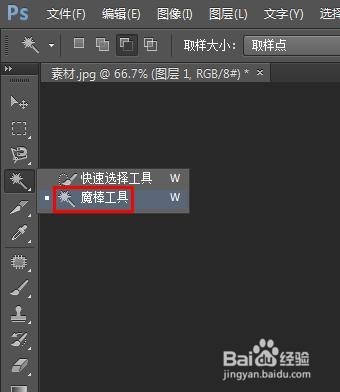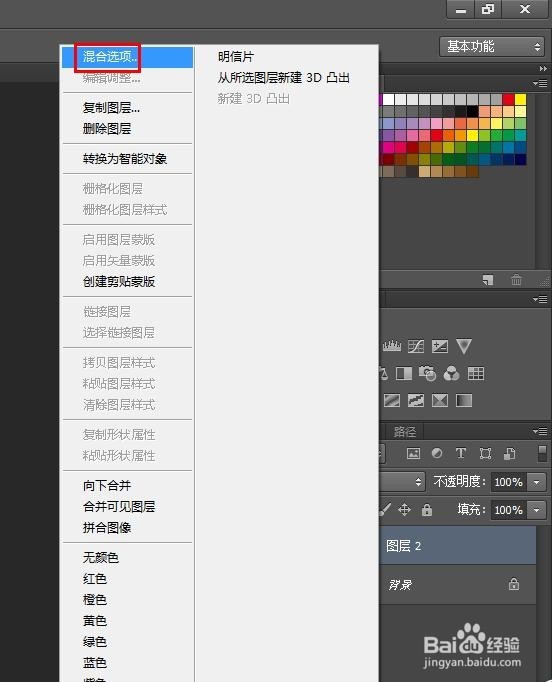ps怎么加阴影
我们在用ps软件修图的时候,需要在图片中添加一些效果,那么ps怎么加阴影呢?下面就来介绍一下ps中加阴影的方法,希望对你有所帮助。
工具/原料
Adobe Photoshop CS6
ps怎么加阴影
1、第一步:打开ps软件,双击红色箭头标记的区域。
2、第二步:选择需要加阴影效果的图片,单击“打开”按钮。
3、第三步:在左侧工具栏中选择“魔棒工具”,单击图片背景区域。
4、第四步:按Ctrl+shift+I键反向选择图案,Ctrl+J键复制。
5、第五步:选中图案图层,单击鼠标右键选择“混合选项”。
6、第六步:如下图所示,弹出“图层样式”对话框,勾选上“投影”,根据图片中的变化,调整红色线框中的数值,设置完成后,单击“确定”按钮。
7、完成操作,效果图下图所示。
声明:本网站引用、摘录或转载内容仅供网站访问者交流或参考,不代表本站立场,如存在版权或非法内容,请联系站长删除,联系邮箱:site.kefu@qq.com。
阅读量:22
阅读量:20
阅读量:32
阅读量:80
阅读量:79